电脑版美图秀秀中怎么批量更改图片尺寸大小
今天,小编给大家分享win7系统电脑中批量更改图片尺寸大小的方法,希望对大家有所帮助。
具体如下:
1. 首先,请大家在自己的电脑中找到【美图秀秀】图标,点击进入主界面。

2. 第二步,接下来,请选择屏幕中的【添加多张图片】选项 。
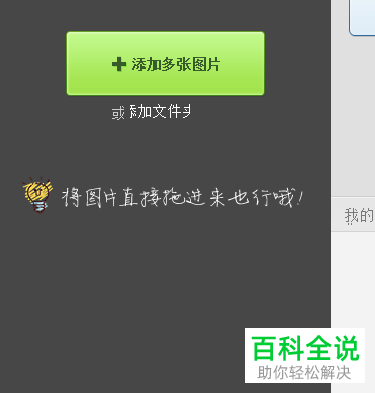
3. 第三步,我们来到如图所示的【本地图片】页面,请选择自己想进行更改的图片,然后将其打开。
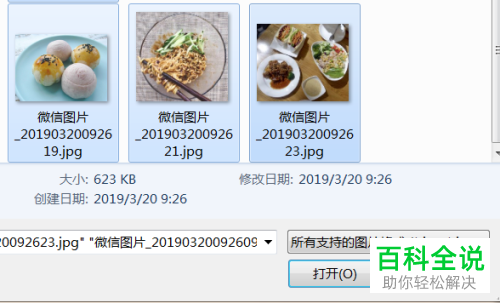
4. 第四步,我们需要选择屏幕中的【修改尺寸】按钮。

5. 第五步,接下来,我们需要在方框中输入自己想要的高度。
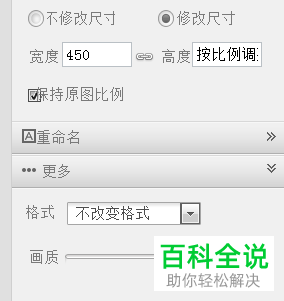
6. 最后,完成上述步骤后,我们需要选择屏幕中的【保存】按钮,操作完成。
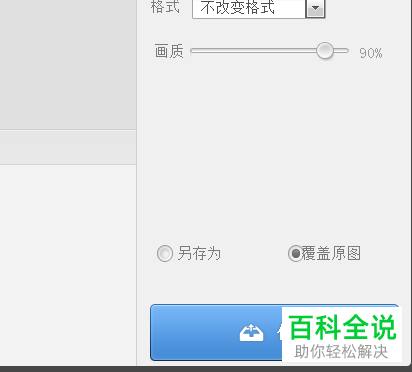
以上就是win7系统电脑中批量更改图片尺寸大小的方法。
赞 (0)

